文章详情页
win7电脑更改物理地址具体操作步骤
浏览:171日期:2022-12-12 18:28:08
相信不少的人都在使用win7电脑,不过你们晓得win7电脑中是怎么更改物理地址呢?下文就为你们带来了win7电脑更改物理地址的具体操作方法。
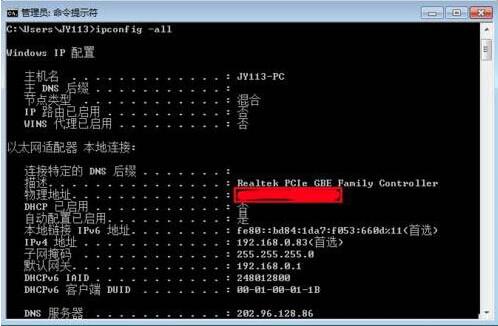
1、点击右侧的网络连接,在弹出的对话框中点击“打开网络和共享中心”。如图所示:
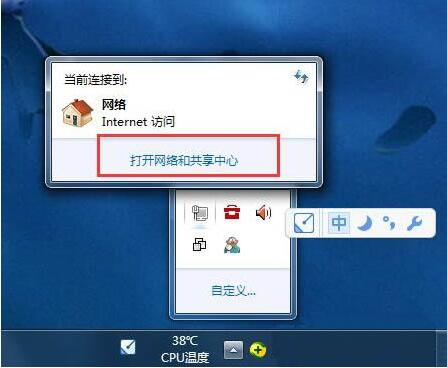
2、在网络和共享中心界面中点击“更改适配器设置”。如图所示:
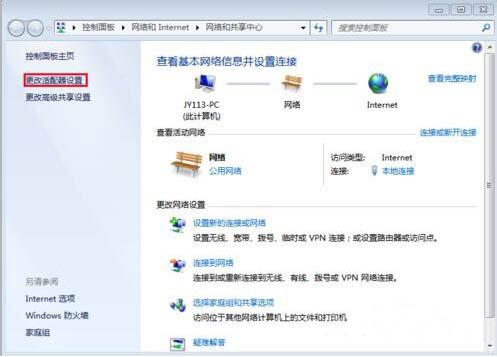
3、进入网络连接界面,右键“本地连接”。如图所示:
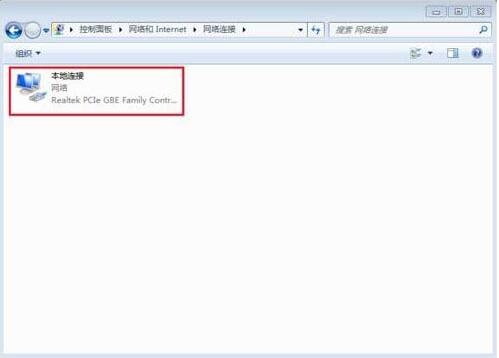
4、在弹出的菜单中选择“属性”。如图所示:
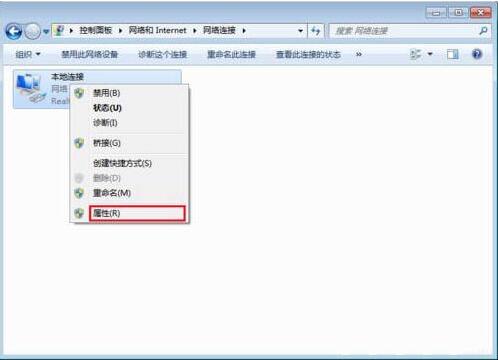
5、在本地连接属性界面中点击“配置”按钮。如图所示:
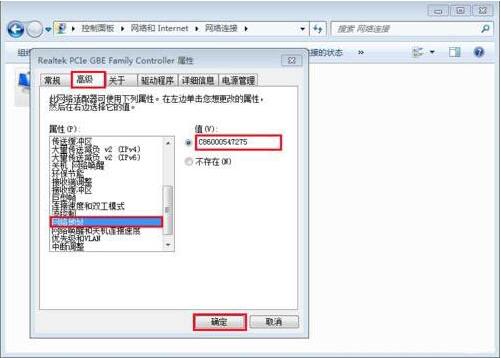
6、切换到“高级”选项卡,在属性列表中找到并点击“网络地址”,在右侧输入修改后的网络地址,点击确定按钮。如图所示:
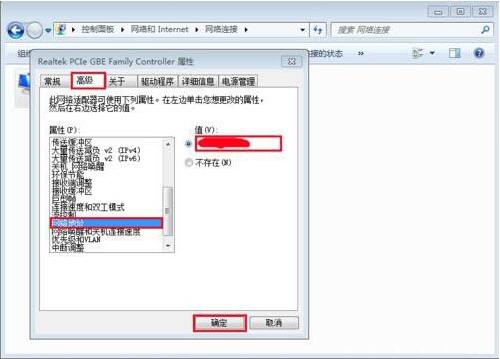
7、使用命令提示符,输入Ipconfig -all,可以查看修改后的物理地址。
依照上文讲解的win7电脑更改物理地址的具体操作方法,你们是不是都学会啦!
相关文章:
1. UOS文档查看器怎么添加书签? UOS添加书签的三种方法2. vmware虚拟机打不开vmx文件怎么办 ?vmware虚拟机vmx文件打开方法3. Win11 Build预览版25276怎么启用新版文件管理器?4. FreeBSD10安装内核源代码方法讲解5. CentOS7.0怎么设置屏幕分辨率?6. vmware虚拟机无法ping通主机的解决方法7. deepin20时间显示不准确怎么调整? deepin时间校正方法8. Windows Modules Installer Worker是什么进程?硬盘占用100%的原因分析9. 鼠标怎么设置为左手? deepin20左手鼠标设置方法10. 如何双启动Win11和Linux系统?Win11 和 Linux双系统安装教程
排行榜

 网公网安备
网公网安备